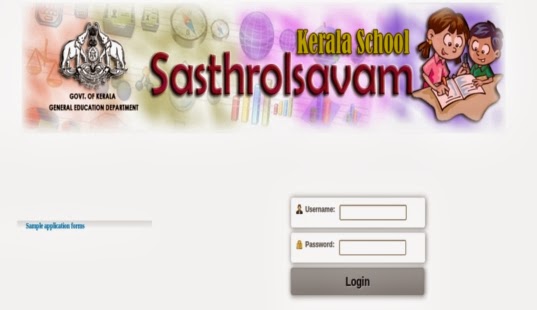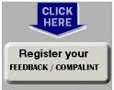ശമ്പള വരുമാനം, ഒരു House Property യില് നിന്നും ഉള്ള വരുമാനം, ബാങ്ക് പലിശ, ഫാമിലി പെന്ഷന് പോലുള്ള മറ്റ് വരുമാനങ്ങള്, 5,000 രൂപ വരെയുള്ള കാര്ഷിക വരുമാനം എന്നിവ ഉള്ളവര്ക്ക് റിട്ടേണ് ഫോം
ITR 1 (SAHAJ) ഉപയോഗിക്കാം.
2019-20 വര്ഷത്തെ റിട്ടേണ് ഫയല് ചെയ്യുന്നതിന് മുമ്പ് ഏതാനും കാര്യങ്ങള് ശ്രദ്ധിക്കേണ്ടതുണ്ട്.
1.
E Filing സൈറ്റില് PAN രജിസ്റ്റര് ചെയ്തിട്ടില്ല എങ്കില് അത് ചെയ്യണം. രജിസ്റ്റര് ചെയ്യുന്നതിനായുള്ള നോട്ടുകള്ക്ക്
ഇവിടെ ക്ലിക്ക് ചെയ്യൂ.
2.
PAN കാര്ഡ് ADHAR കാര്ഡുമായി ലിങ്ക് ചെയ്യാനുള്ള സമയപരിധി 2021 മാര്ച്ച് 31 വരെ നീട്ടിയിരിക്കുന്നു എങ്കിലും ഇപ്പോള് ലിങ്ക് ചെയ്യാവുന്നതാണ്. കൂടുതല് അറിയാന്
ഇവിടെ ക്ലിക്ക് ചെയ്യൂ.
3.
2019-20 വര്ഷത്തില് Form 10 E ഉപയോഗിച്ച് Section 89 പ്രകാരമുള്ള റിലീഫ് നേടിയെങ്കില് E Filing നടത്തുന്നതിന് മുമ്പ് E Filing സൈറ്റില് ലോഗിന് ചെയ്ത് അതില് Form 10 E തയ്യാറാക്കി submit
ചെയ്യണം. അതിനായുള്ള നോട്ടുകള്ക്ക്
ഇവിടെ ക്ലിക്ക് ചെയ്യൂ.
4.
ശ്രദ്ധിക്കേണ്ട മറ്റൊരു കാര്യം അധികമായി അടച്ച TDS തിരിച്ചു കിട്ടാനുള്ളവര് അവരുടെ ബാങ്ക് അക്കൌണ്ട് E Filing Portal ല് ‘Pre-validate’ ചെയ്തിട്ടില്ലെങ്കില് റിട്ടേണ് ഫയല് ചെയ്യുന്നതിന്
മുമ്പ് അത് നടത്തേണ്ടതാണ്. ഇല്ലെങ്കില് Refund തുക അക്കൌണ്ടിലേക്ക് വരില്ല. Bank Account Pre-validation എങ്ങനെ എന്നറിയാന്
ഇവിടെ ക്ലിക്ക് ചെയ്യൂ.
5.
സ്ഥാപനമേധാവി TRACES ല് നിന്നും ഡൌണ്ലോഡ് ചെയ്ത് ഒപ്പിട്ട് തന്ന Form 16 Part A നോക്കി TDS ആയി കുറച്ച മുഴുവന് തുകയും അതില് വന്നിരിക്കുന്നോ എന്ന് പരിശോധിക്കാം. Part B യില് ടാക്സ്
കണക്കാക്കിയത് 2019-20 ലെ Income Tax Statement മായി ഒത്തു നോക്കുകയും ചെയ്യാം. Form 16 നെ കുറിച്ച് കൂടുതല് അറിയാന്
ഇവിടെ ക്ലിക്ക് ചെയ്യൂ.
6.
E Filing സൈറ്റില് നിന്നും 26 AS ഡൌണ്ലോഡ് ചെയ്ത് പാന് നമ്പറില് ലഭിച്ച വരുമാനവും ടാക്സും മനസ്സിലാക്കാം. ബാങ്കുകളിലോ മറ്റു സ്ഥാപങ്ങളിലോ സ്ഥിര നിക്ഷേപമോ SB നിക്ഷേപമോ ഉണ്ടെങ്കില്
നിര്ബന്ധമായും 26 AS പരിശോധിക്കണം. അതില് മറ്റു വരുമാനങ്ങള് ഉണ്ടെങ്കില് അത് കൂടി കൂട്ടി ആകെ വരുമാനത്തിന് ടാക്സ് കണക്കാക്കി TDS കുറച്ചത് കഴിച്ച് ബാക്കി അടച്ച ശേഷം വേണം റിട്ടേണ് ഫയല് ചെയ്യാന്. Form 26
AS നെ കുറിച്ച് കൂടുതല് അറി യാന്
ഇവിടെ ക്ലിക്ക് ചെയ്യൂ.
E Filing
PAN നമ്പര് E Filing സൈറ്റില് രജിസ്റ്റര് ചെയ്ത് കഴിഞ്ഞവര് http://incometaxindiaefiling.gov.in/ എന്ന E Filing സൈറ്റ് തുറക്കുക. അപ്പോള് വരുന്ന “Kind Attention Taxpayer” എന്ന മെസേജ് ബോക്സിന്റെ ചുവടെയുള്ള
“Continue to Homepage” ക്ലിക്ക് ചെയ്യുക.
ഹോം പേജില് വലത്തു ഭാഗത്ത് കാണുന്ന ‘Login Here’ ക്ലിക്ക് ചെയ്താല് തുറക്കുന്ന പേജില് User ID (PAN Number), Password എന്നിവ ചേര്ക്കുക. അതിനു ശേഷം captcha code താഴെയുള്ള കോളത്തില് ചേര്ത്ത് Login ക്ലിക്ക്
ചെയ്യുക.
അപ്പോള് വരുന്ന Address Details Update എന്ന മെസേജ് ബോക്സില് “Continue” ക്ലിക്ക് ചെയ്യുക. അടുത്ത പേജില് ചുവടെയുള്ള “Skip” ക്ലിക്ക് ചെയ്ത് തുടരാവുന്നതാണ്. Update Profile Details എന്ന പേജിലെ വിവരങ്ങളില്
മാറ്റം വരുത്താന് ഉണ്ടെങ്കില് എഡിറ്റ് ചെയ്ത് മാറ്റാം. മൊബൈലിലേക്കും മെയിലിലേക്കും വരുന്ന OTP നമ്പര് അടിച്ചു കൊടുത്താല് മാത്രമേ അഡ്രസ്സ് മാറ്റം വരൂ.
തുറക്കുന്ന പേജില് E File എന്ന ടാബിലെ Income Tax Return ക്ലിക്ക് ചെയ്യുക.
• Assessment Year 2020-21 സെലക്ട് ചെയ്യുക.
• ITR Form No – ITR 1 സെലക്ട് ചെയ്യുക.
• Filing Type – Original/Revised Return സെലക്ട് ചെയ്യുക.
• Submission mode – Prepare and submit online സെലക്ട് ചെയ്യുക. (Income Tax സൈറ്റില് നിന്നും ഡൌണ്ലോഡ് ചെയ്യുന്ന Excel അല്ലെങ്കില് Java ഫയലില് റിട്ടേണ് Offline ആയി തയ്യാറാക്കി upload ചെയ്യുന്നതിന്
ആണ് രണ്ടാമത്തെ ഓപ്ഷന്)
• Bank Account Details നു താഴെ അക്കൌണ്ട് വിവരങ്ങള് കാണാം. അതില് Select Account for Refund Credit താഴെ ക്ലിക്ക് ചെയ്യാം. താഴെയുള്ള continue ക്ലിക്ക് ചെയ്യുക.
അപ്പോള് Prefill Consent എന്ന മെസേജ് ബോക്സ് തുറക്കും. അതില് “ I agree …” എന്നതിന് മുമ്പിലുള്ള ബോക്സില് ക്ലിക്ക് ചെയ്ത് continue അമര്ത്തുക. ഇതോടെ E Filing നടത്താനുള്ള പേജില് എത്തുന്നു.
ഇതില് Instructions, Part A General Information, Computation of Income Tax, Tax Details, Tax Paid and Verification, Schedule D1, Schedule 80 D, Schedule 80 G, Schedule 80 GGA എന്നീ ടാബുകള് കാണാം. Instructions എന്ന പേജില് ചില പൊതുനിര്ദേശങ്ങള്
കാണാം. അവ വായിച്ചു നോക്കുക. പഴയ പേജില് പോകുന്നതിനായി ‘Back’ ക്ലിക്ക് ചെയ്യുകയോ backspace ബട്ടണ് അമര്ത്തുകയോ ചെയ്താല് സൈറ്റില് നിന്നും logout ചെയ്യപ്പെടും. വിവരങ്ങള് ചേര്ക്കുന്നതിന് ഇടയില് ഇടയ്ക്കിടെ
“Save Draft” ബട്ടണ് ക്ലിക്ക് ചെയ്തു അത് വരെ ചേര്ത്തിയ വിവരങ്ങള് സേവ് ചെയ്യണം.
Part A General Information
ഈ പേജില് വ്യക്തിയെ കുറിച്ചുള്ള പല വിവരങ്ങളും ചേര്ക്കപ്പെട്ടിരിക്കും. ചുവപ്പു നക്ഷത്ര ചിഹ്നമുള്ള ഏതെങ്കിലും സെല്ലില് വിവരങ്ങള് ഇല്ലെങ്കില് അവ നിര്ബന്ധമായും ചേര്ക്കണം. ഏതെങ്കിലും
Data മാറ്റാനുണ്ടെങ്കില് അവ മാറ്റുകയും ചെയ്യാം. ആധാര് നമ്പര്, മൊബൈല് നമ്പര്, ഇ മെയില് എന്നിവ കൃത്യമായി ചേര്ക്കുക.
“Filed u/s” എന്നയിടത്ത് 139/1 On or before due date തെരെഞ്ഞെടുക്കുക. റിട്ടേണ് ഫയല് ചെയ്യാനുള്ള അവസാന ദിവസത്തിന് ശേഷമാണ് E Filing നടത്തുന്നത് എങ്കില് ‘’139(4) Belated’ തെരെഞ്ഞെടുക്കുക. ഒരിക്കല് ഫയല് ചെയ്ത് പിന്നീട് സ്വമേധയാ
Revise ചെയ്യുകയാണെങ്കില് ‘139(5) Revised’ സെലക്ട് ചെയ്യുക. ഇതിന് ചുവടെ “Are you filing Return under Seventh Proviso of Section 139(1) ……….” എന്ന ചോദ്യം കാണാം. ഇവിടെ ‘No’ തെരെഞ്ഞെടുക്കുക. ഇത് എന്താണെന്ന് നോക്കാം.
2,50,000 രൂപയില് കുറഞ്ഞ വരുമാനമുള്ള ഒരാള് Section 139(1) പ്രകാരം റിട്ടേണ് ഫയല് ചെയ്യേണ്ടതില്ല. എന്നാല് ഇതിലും വരുമാനം കുറഞ്ഞ ഒരാള് 2019-20 ല് ഒരു ലക്ഷം രൂപയില് കൂടുതല് വൈദ്യുതി ഉപയോഗിക്കുകയോ
വിദേശ യാത്രയ്ക്കായി 2 ലക്ഷം രൂപയില് കൂടുതല് ചെലവഴിക്കുകയോ, ഒരു കോടി രൂപയില് കൂടുതല് നിക്ഷേപം നടത്തുകയോ ചെയ്തെങ്കില് അവര് റിട്ടേണ് ഫയല് ചെയ്യണം. ഇങ്ങനെയുള്ളവരാണ് അവിടെ ‘Yes’ നല്കേണ്ടത്. താഴേയ്ക്കുള്ള
വിവരങ്ങള് അവര് മാത്രം ചേര്ത്താല് മതി.
തുടര്ന്ന് ‘Save Draft’ ക്ലിക്ക് ചെയ്ത് ‘Computation of Income and Tax’ എന്ന ടാബ് ക്ലിക്ക് ചെയ്ത് തുറക്കുക.
Computation of Income and Tax
വരുമാന വിവരങ്ങള് ഈ പേജിലാണ് ചേര്ക്കേണ്ടത്. 2019-20 ലെ Income Tax Statement നോക്കി ഇത് പൂരിപ്പിക്കാം. ഈ പേജില് ഒരു പക്ഷേ സംഖ്യകള് ചേര്ക്കപ്പെട്ടതായി കാണാം. Statement മായി ഒത്തു നോക്കി ശരിയല്ലാത്തവ ഉണ്ടെങ്കില്
മാറ്റുക. CMDRF ലേക്ക് നല്കിയ 80 G പ്രകാരമുള്ള കിഴിവ്, 80 D പ്രകാരമുള്ള മെഡിക്കല് ഇന്ഷുറന്സ് തുക എന്നിവയ്ക്കു പ്രത്യേക പേജുകള് ഉണ്ട്. അവിടെ ചേര്ത്തെങ്കില് മാത്രമേ ഈ പേജിലേക്ക് സംഖ്യകള് കടന്നു വരികയുള്ളൂ.
അതിനാല് ആ പേജുകള് ആദ്യമേ ചേര്ക്കാവുന്നതാണ്.
Computation of Income and Tax ലെ പ്രധാന എന്ട്രികള് നോക്കാം.
• B1 ല് (a) Salary as per Section 17 (1): Statement ലെ ആകെ വരുമാനം Total Salary Income ഇതില് ചേര്ക്കാം. (സെക്ഷന് 10 ലെ വിവിധ ഉപവകുപ്പുകള് പ്രകാരം ഒഴിവാക്കാവുന്ന ഏതെങ്കിലും
വരുമാനം ലഭിച്ചെങ്കില് അത് കൂടി കൂട്ടുകയും അതിനു ശേഷം ‘B ii’ യില് Nature of Exempt allowance ല് സെലക്ട് ചെയ്ത് തുക ചേര്ക്കുകയും വേണം.)
• (a) standard deduction u/s 16(ia): 50,000 രൂപ Standard Deduction ചേര്ക്കുക.
• (c.) Professional Tax u/s 16 (iii): പ്രൊഫഷണല് ടാക്സ് ഇവിടെ ചേര്ക്കണം.
• Housing Loan Interest ഉള്ളവര് മാത്രം B2 വിലെ വിവരങ്ങള് ചേര്ക്കണം. Type of House Property യില് Self Occupied സെലക്ട് ചെയ്യണം.
• (v) Interest Payable on Borrowed Capital : ഇവിടെയാണ് Housing Loan Interest ചേര്ക്കേണ്ടത്. മൈനസ് ചിഹ്നം ചേര്ക്കരുത്.
• B3 Income from other Sources: ബാങ്ക് പലിശ, ഫാമിലി പെന്ഷന് പോലുള്ള മറ്റ് വരുമാനങ്ങള് ഉണ്ടെങ്കില് അത് ഈ കോളത്തില് കാണിക്കണം. താഴെ Nature of Income സെലക്ട് ചെയ്ത് സംഖ്യ കാണിക്കണം.
(മറ്റ് വരുമാനം ലഭിക്കാന് സാധ്യത ഉള്ളവര് 26 AS പരിശോധിച്ച് അതില് ശമ്പളവരുമാനം അല്ലാതെ മറ്റ് വരുമാനങ്ങള് വന്നിട്ടുണ്ടോ എന്ന് നോക്കണം.)
Part C Deductions and Taxable Total Income
താഴെ 80 C മുതല് 80 U വരെയുള്ള കിഴിവുകള് അതാത് കള്ളികളില് ചേര്ക്കുക. എന്നാല് 80 D (Medical Insurance Premium et c), 80 G (CMDRF) എന്നീ കിഴിവുകള് ലഭിക്കാന് Schedule 80 D, Schedule 80 G എന്നീ
പേജുകളില് വിവരം ചേര്ക്കണം.
Deductions ചേര്ത്തു കഴിഞ്ഞാല് ‘Whether you have made any investment/ Deposit/ Payments between 01/04/2020 to 30/06/2020.. എന്നതിന് നേരെ ഉള്ള സെല് ആക്ടിവ് ആകും. 01/04/2020 നും 30/06/2020 നും ഇടയില്
നിക്ഷേപം നടത്തിയെങ്കില് Yes ഇല്ലെങ്കില് No തെരഞ്ഞെടുക്കുക. ഇക്കാലയളവില് നടത്തിയ നിക്ഷേപം കിഴിവിനായി പരിഗണിക്കാന് ‘Yes’ സെലക്ട് ചെയ്യുകയും Schedule D1 എന്ന പേജില് വിവരങ്ങള് ചേര്ക്കുകയും വേണം.
80 D, 80 G എന്നീ പേജുകള് ചേര്ത്ത ശേഷം ഈ പേജില് തിരിച്ചെത്തി Total Income (Taxable Income) ശരിയാണോ എന്നു പരിശോധിയ്ക്കുക. Tax payable on total income, Rebate, Cess, Total Tax and Cess എന്നിവ Statement മായി ഒത്തു
നോക്കുക.
D6 Relief u/s 89 (1) നു നേരെ Form 10 E ഉപയോഗിച്ച് നേടിയ റിലീഫ് ചേര്ക്കുക. (Income Tax Return ഫയല് ചെയ്യുന്നതിന് മുമ്പ് 10 E form വഴി നേടിയ റിലീഫ് E Filing സൈറ്റില് തയ്യാറാക്കി Submit ചെയ്യാന് മറക്കരുത്.
എങ്കില് മാത്രമേ റിലീഫ് അനുവദിക്കുള്ളൂ.)
ഇനി Balance Tax after Relief ശരിയാണോ എന്നു നോക്കുക. Interest u/s 234 A, B, C എന്നീ കോളങ്ങളില് ഏതെങ്കിലും സംഖ്യ കാണുന്നു എങ്കില് Tax Details എന്ന പേജില് വിവരങ്ങള് ചേര്ക്കുന്നതോടെ ഇത് മാറാം.
Schedule D1
Computation of Income and Tax പേജില് ‘Whether you have made any investment/ Deposit/ Payments between 01/04/2020 to 30/06/2020..’ എന്നതിന് നേരെ Yes ആണ് ചേര്ത്തതെങ്കില് ഇക്കാലയളവില് നടത്തിയ നിക്ഷേപങ്ങള്
ഇതില് ചേര്ക്കണം.
Computation of Income and Tax പേജില് ചേര്ത്ത 80 C മുതല് 80 U വരെയുള്ള deductions ഈ പേജില് രണ്ടാം കോളത്തില് വന്നിരിക്കും. ഇതില് സാമ്പത്തിക വര്ഷം കഴിഞ്ഞ് 2020 ഏപ്രില് 1 മുതല് ജൂണ് 30 വരെ നടത്തിയ
നിക്ഷേപം ഉള്പ്പെട്ടിട്ടുള്ളത് മൂന്നാം കോളത്തില് ചേര്ക്കണം.
Schedule 80 D
Section 80 D പ്രകാരമുള്ള കിഴിവ് ഉണ്ടെങ്കിലും ഇല്ലെങ്കിലും ഈ പേജില് ഡാറ്റ ചേര്ക്കണം.
(1) Whether you or any of your family members (excluding parents) is a Senior Citizen? എന്ന ആദ്യ ചോദ്യത്തിന്, 80 D പ്രകാരം കിഴിവ് ഇല്ലെങ്കില് “Not claiming for Self/Family” തെരെഞ്ഞെടുക്കാം. കിഴിവ് നേടുകയും Self / Family 60 വയസ്സില്
കുറഞ്ഞവരും എങ്കില് “No” യും 60 വയസ്സില് കൂടിയവര് ഉണ്ടെങ്കില് “Yes” ഉം തെരെഞ്ഞെടുക്കുക. അതിനു താഴെയുള്ള ആവശ്യമായ വരികളില് സംഖ്യ ചേര്ക്കുക.
(2) Whether any one of parents is a Senior Citizen? എന്ന ചോദ്യത്തിന്, രക്ഷിതാക്കളുടെ പേരില് ചെലവായത് 80 D പ്രകാരം കിഴിവിന് പരിഗണി ക്കുന്നു എങ്കില് അവര് Senior Citizen ആണോ അല്ലയോ എന്ന് ചേര്ക്കുന്നു. ഇല്ലെങ്കില്
“Not Claiming for Parents” തെരെഞ്ഞെടുക്കുക.
Schedule 80 G
CMDRF പോലെയുള്ള സെക്ഷന് 80 G പ്രകാരമുള്ള സംഭാവനകളുടെ വിവരങ്ങള് ചേര്ക്കാനുള്ള പേജ് ആണിത്. ഈ പേജിലെ ആദ്യ പട്ടിക യായ ‘A. Donations entitled for 100% deduction without qualifying limit’ യിലാണ് CMDRF ലേക്ക് നല്കിയ
തുക നല്കേണ്ടത്.
• Name of Donee : Chief Minister distress Relief fund
• Address : Government of Kerala
• City or Town or District : Thiruvananthapuram
• State Code : Kerala
• Pin code : 695001
• PAN of Donee : AAAGD0584M
• Donation in Cash: പണമായി നല്കിയ തുക ഉണ്ടെങ്കില് മാത്രം ചേര്ക്കുക. പണമായി 2,000 രൂപ വരെ മാത്രമേ കിഴിവ് ലഭിക്കൂ.
• Donation in Other Mode : ശമ്പളത്തില് നിന്നും കുറച്ചതോ മറ്റ് വഴിയോ നല്കിയ തുക ചേര്ക്കുക.
TAX Details
ഈ പേജില് ശമ്പളത്തില് നിന്നും കുറച്ച TDS വിവരങ്ങള് Sch TDS 1 എന്ന പട്ടികയില് കാണാം. (ഇല്ലെങ്കില് ഇതിലെ ‘Refresh” ബട്ടണ് ക്ലിക്ക് ചെയ്ത് തുറക്കുന്ന പേജില് ‘OK’ ക്ലിക്ക് ചെയ്യുക.) ചുവടെയുള്ള
മറ്റ് പട്ടികകളും പരിശോധിച്ച് അതില് വരുമാനം ടാക്സ് എന്നിവ കാണുന്നുണ്ടോ എന്ന് നോക്കണം.
• Tax Deduction Account Number എന്ന കോളത്തില് ശമ്പളം നല്കിയ സ്ഥാപനത്തിന്റെ TAN നമ്പര് കാണാം. ഇല്ലെങ്കില് അത് ചേര്ക്കുക.
• Name of Employer : സ്ഥാപനത്തിന്റെ പേര് ഇല്ലെങ്കില് ചേര്ക്കണം.
• Income Chargeable under the head Salary എന്നിടത്ത് Income Details എന്ന പേജിലെ B1 (vi) ലെ Income chargeable under the head Salaries നു നേരെയുള്ള സംഖ്യ ചേര്ക്കുക. അതിനെക്കാള് കുറഞ്ഞ സംഖ്യയാണ്
ഇവിടെ കാണുന്നതെങ്കില് എഡിറ്റ് ചെയ്ത് ശരിയായ തുക ചേര്ക്കണം.
• Total Tax Deducted എന്നിടത്ത് ആ സ്ഥാപനത്തില് നിന്ന് കുറച്ച TDS ചേര്ക്കുക. രണ്ടാമതൊരു സ്ഥാപനത്തില് നിന്നും ടാക്സ് കുറച്ചു എങ്കില് തൊട്ട് താഴെയുള്ള ‘ADD’ ക്ലിക്ക് ചെയ്ത് ഒരു വരി കൂടി
കൂട്ടിച്ചേര്ത്തു ആ സ്ഥാപനത്തില് നിന്നും ഉള്ള വിവരങ്ങള് ചേര്ക്കണം.
ബാങ്കില് ടാക്സ് അടച്ചു എങ്കില് അത് അവസാന പട്ടികയായ Sch IT – Details of Advance Tax and Self Assessment Tax എന്ന പട്ടികയില് വന്നുവോ എന്ന് നോക്കുക. വന്നില്ലെങ്കില് അതിലെ കോളങ്ങളില് ചേര്ക്കാം.
ശേഷം Tax Paid and Verification എന്ന ടാബ് ക്ലിക്ക് ചെയ്തു തുറക്കാം.
Tax paid and Verification
D12(iii)- Total TDS claimed എന്ന കോളത്തില് ശമ്പളത്തില് നിന്നും കുറച്ച ടാക്സ് വന്നിരിക്കും.
D12 Tax Payable “0” ആണെന്ന് ഉറപ്പ് വരുത്തുക.
D14 Refund എന്നതിന് നേരെ പണം തിരിച്ചു കിട്ടാനുണ്ടെങ്കില് ആ സംഖ്യ കാണാം. (Refund ഉണ്ടെങ്കില് Bank Account Pre-validate ചെയ്തെങ്കില് മാത്രമേ ലഭിക്കുകയുള്ളൂ.)
Bank Account in which refund if any shall be credited – അടച്ച ടാക്സ് തിരിച്ചു കിട്ടാനുണ്ടെങ്കിലും ഇല്ലെങ്കിലും ബാങ്ക് അക്കൌണ്ട് വിവരങ്ങള് ചേര്ക്കുക. IFSC Code, ബാങ്കിന്റെ പേര്, അക്കൌണ്ട് നമ്പര് എന്നിവ
ചേര്ക്കുക. കൂടുതല് നമ്പറുകള് ചേര്ക്കാന് ‘ADD’ ബട്ടണ് അമര്ത്തി കൂടുതല് വരികള് ചേര്ക്കാവുന്നതാണ്.
ഇനി Save Draft ക്ലിക്ക് ചെയ്ത് save ചെയ്ത ശേഷം ഇത് വരെ ചേര്ത്തിയ വിവരങ്ങള് പരിശോധിച്ചു തെറ്റുകള് ഇല്ലെന്നും ഒന്നും വിട്ടുപോയിട്ടില്ലെന്നും ഉറപ്പ് വരുത്തുക. അതിനു ശേഷം Verification നില് പേരും പിതാവിന്റെ
പേരും സ്ഥലവും ചേര്ക്കുക. ...in my capacity as എന്നിടത്ത് Self തെരെഞ്ഞെടുക്കുക.
Please select the verification option എന്നതിന് താഴെ മൂന്ന് ഓപ്ഷനുകള് കാണാം. ഇവയില് ഉചിതമായത് തെരെഞ്ഞെടുക്കാം.
Option 1 - I would like to e verify: Aadharവിവരങ്ങളോടൊപ്പം മൊബൈല് നമ്പര് ചേര്ത്തിയവര്ക്ക് Aadhaar OTP വഴി e verification നടത്താം. E filing സൈറ്റില് ബാങ്ക് അക്കൌണ്ട് Pre Validate ചെയ്തവര്ക്ക് അതു വഴി ലഭിക്കുന്ന OTP
വഴി E Verification നടത്താം. E Filing സൈറ്റില് Digital Signature certificate രജിസ്റ്റര് ചെയ്തവര്ക്ക് അതു വഴി E Verification നടത്താം. ഇവര്ക്ക് ഒന്നാമത്തെ ഓപ്ഷന് തെരെഞ്ഞെടുക്കാം.
Option 2 - I would like to e verify later within 120 days from date of filing : E Verification 120 ദിവസത്തിനുള്ളില് പിന്നീട് നടത്താന് ഉദ്ദേശിക്കു ന്നവര്ക്ക് ഈ ഓപ്ഷന് തെരെഞ്ഞെടുക്കാം. E Verification നടന്നാല്
മാത്രമേ റിട്ടേണ് ഫയല് ചെയ്യപ്പെടുകയുള്ളൂ.
Option 3 – I don’t want to E verify and would like to send signed ITR V through normal or speed post to Centralized Processing Centre : E Filing നടത്തുന്നവര്ക്ക് E Verification നടത്തണമെന്ന് നിര്ബന്ധമില്ല. ITR V പ്രിന്റ് എടുത്ത്
ഒപ്പിട്ട് Centralized Processing Centre ലേക്ക് അയച്ചാല് മതി. ഇതിനായി ഈ ഓപ്ഷന് സെലക്ട് ചെയ്യുക.
അതിനു ശേഷം ‘Save Draft’ ക്ലിക്ക് ചെയ്ത് എല്ലാം ശരിയാണ് എന്ന് ഉറപ്പ് വരുത്തിയ ശേഷം “Preview and Submit” ക്ലിക്ക് ചെയ്യുക. ഇതോടെ ചേര്ത്തിയ വിവരങ്ങള് എല്ലാം ഉള്പ്പെട്ട ഒരു പേജ് തുറക്കുന്നു. അതിലുള്ള “click
here to download the preview pdf” ക്ലിക്ക് ചെയ്ത് കോപ്പി എടുക്കാവുന്നതാണ്. നിര്ബന്ധമില്ല. എല്ലാം പരിശോധിച്ച് ശരിയാണ് എന്ന് ഉറപ്പ് വരുത്തിയ ശേഷം മാത്രം “Submit” ക്ലിക്ക് ചെയ്യുക.
E Verification of Return
E filing submit ചെയ്യുന്നതിന് മുമ്പ് നാം Verification നു വേണ്ടി ഒന്നാമത്തെ ഓപ്ഷന് ആണ് തെരെഞ്ഞെടുത്തത് എങ്കില് പുതിയൊരു window തുറക്കും. അതില് നിന്നും ഒരു ഓപ്ഷന് തെരെഞ്ഞെടുക്കണം.
1. Adhar OTP : ആധാര് വിവരങ്ങളില് മൊബൈല് നമ്പര് കൂടി ചേര്ത്തി എങ്കില് ഇത് തെരെഞ്ഞെടുക്കാം. മൊബൈല് ഫോണിലേക്ക് ഉടനെ ഒരു OTP നമ്പര് ലഭിക്കും. OTP ചേര്ക്കാന്
തുറക്കുന്ന വിന്ഡോയില് നിശ്ചിത സമയത്തിനുള്ളില് അത് ചേര്ക്കണം. സമയ പരിധിക്കുള്ളില് ചേര്ക്കാന് കഴിഞ്ഞില്ല എങ്കില് റിട്ടേണ് submit ആവും. ഇങ്ങനെ സംഭവിച്ചാല് പിന്നീട് verification നടത്താവു ന്നതാണ്.
2. EVC Generated through Bank ATM or Generate EVC option under my account : ഇതില് Digital signature, Pre validated Bank Account, Pre validated De-mat Account എന്നീ മൂന്നു സബ് ഓപ്ഷനുകള് ഉണ്ട്.
EVC generate ചെയ്യുന്നത് എങ്ങനെ എന്നറിയാന് ഇവിടെ ക്ലിക്ക് ചെയ്യൂ.
3. Net Banking : ഇത് തെരെഞ്ഞെടുത്താല് ഒരു message box തുറക്കം. അത് വായിച്ചു നോക്കി Continue ക്ലിക്ക് ചെയ്യാം. അപ്പോള് തുറക്കുന്ന പേജില് E Filing Login സൌകര്യം ലഭ്യമായ ബാങ്കുകളുടെ ലിസ്റ്റ് കാണാം.
നിങ്ങളുടെ ബാങ്കിന്റെ പേരില് ക്ലിക്ക് ചെയ്യുമ്പോള് ഒരു Disclaimer message വരുന്നു. അതില് Confirm ക്ലിക്ക് ചെയ്യുന്നതോടെ ബാങ്കിന്റെ Net Banking ലോഗിന് ചെയ്യാനുള്ള പേജില് എത്തും. അതിനു ശേഷം ലോഗിന് ചെയ്ത് E Verification
നടത്താം.
4. I would like to e verify later or send ITR V : E filing നടത്തിയാല് ലഭിക്കുന്ന acknowledgement അഥവാ ITR V പ്രിന്റ് എടുത്ത് ഒപ്പിട്ട് Centralized Processing Centre, Income Tax Department, Bengaluru
560 500 എന്ന മേല്വിലാസത്തില് അയച്ചു വെരിഫിക്കേഷന് നടത്താം. ഒപ്പിടാന് മറക്കരുത്. ഒപ്പിടാത്തവ സ്വീകരിക്കില്ല. റിട്ടേണ് ഫയല് ചെയ്ത് 120 ദിവസത്തിനുള്ളില് ഇത് അവിടെ കിട്ടിയിരിക്കണം.
Acknowledgement അഥവാ ITR V പിന്നീട് ലഭിക്കാന് My Account ടാബില് E filed Returns/ forms ക്ലിക്ക് ചെയ്താല് ഇ ഫയല് ചെയ്ത എല്ലാ വര്ഷത്തെയും റിട്ടേണ് കാണാം. അതില് 2020-21 Assessment Year വരിയില്
ഉള്ള ചുവന്ന നിറത്തിലുള്ള Acknowledge Number ക്ലിക്ക് ചെയ്യുക. അപ്പോള് വരുന്ന വിന്ഡോയില് Acknowledgement / ITR V ക്ലിക്ക് ചെയ്യുന്നതോടെ ITR V ഡൌണ്ലോഡ് ചെയ്യപ്പെടും. PDF ഫയല് ആയി ലഭിക്കുന്ന ITR V ഓപ്പണ്
ചെയ്യാന് password ആവശ്യമുണ്ട്. Small letter ആയി PAN നമ്പറും ജനനതീയ്യതിയും ആണ് password ആയി നല്കേണ്ടത്. ഉദാഹരണമായി 1965 ജനുവരി 1 ജനനതീയ്യതിയും ABCDE1234F പാന് നമ്പറും എങ്കില് abcde1234f01011965 ആയിരിയ്ക്കും password.
ഇത് ഒപ്പിട്ട് 120 ദിവസത്തിനുള്ളില് ലഭിക്കത്തക്ക വിധം മുകളില് കൊടുത്ത മേല്വിലാസത്തിലേക്ക് സാധാരണ പോസ്റ്റ് ആയോ സ്പീഡ് പോസ്റ്റ് ആയോ അയയ്ക്കണം. ഇത് എത്തിക്കഴിഞ്ഞ ശേഷമേ നമ്മുടെ റിട്ടേണ് പ്രോസസ്സ് ചെയ്യപ്പെടൂ.
Password മറന്നാല്
ലോഗിന് ചെയ്യാനുള്ള പേജിലെ Login ബട്ടനടുത്തുള്ള ‘Forgot password’ ക്ലിക്ക് ചെയ്യുക. അപ്പോള് വരുന്ന പേജില് User ID ആയി പാന് നമ്പര് ചേര്ത്ത് captcha code അടിച്ച ശേഷം Continue ക്ലിക്ക് ചെയ്യുക.
അടുത്ത പേജില് ‘Please select option’ എന്നതിന് ‘Using OTP (PINS)’ എന്ന് സെലക്ട് ചെയ്യുക. Continue ക്ലിക്ക് ചെയ്യുക. രജിസ്റ്റര് ചെയ്ത മൊബൈല് നമ്പരും ഇ മെയില് ID യും അറിയാവുന്നതും നിലവില് ഉള്ളതും ആണെങ്കില്
ഒന്നാമത്തെ ഓപ്ഷന് സെലക്ട് ചെയ്യുക. അറിയില്ലെങ്കില് ‘New E Mail ID and Mobile Number’ സെലക്ട് ചെയ്യുക. എന്നിട്ട് പുതിയ മൊബൈല് നമ്പരും മെയിലും നല്കുക. പിന്നീട് ’26 AS TAN’ എന്ന ഓപ്ഷന് സെലക്ട് ചെയ്ത് താഴെ സ്ഥാപനത്തിന്റെ
TAN നമ്പര് ചേര്ക്കുക. ‘Validate’ ക്ലിക്ക് ചെയ്യുക. ഇതോടെ പുതിയ പേജ് തുറക്കുന്നു. അതില് പുതിയൊരു password ഉണ്ടാക്കി രണ്ടു കള്ളികളിലും ചേര്ക്കുക.
Revised Return
Submit ചെയ്ത് Verification കഴിഞ്ഞ റിട്ടേണില് എന്തെങ്കിലും തെറ്റ് പിന്നീട് കണ്ടെത്തിയാല് വീണ്ടും ഒരിക്കല് കൂടി അതേ രീതിയില് റിട്ടേണ് (Revised Return) സമര്പ്പിച്ചാല് മതി. ഇത് Income Tax Department
അസ്സസ്സ് മെന്റ് പൂര്ത്തിയാക്കുന്നതിന് മുമ്പ് പരമാവധി 2021 ജൂലൈ 31 വരെ ആവാം.
Revised Return തയ്യാറാക്കുമ്പോള് General Information പേജില്
• A 22 – Return File എന്നിടത്ത് ’17 – Revised 139 (5)’ എന്ന് സെലക്ട് ചെയ്യണം.
• Whether Original or Revised എന്നതിന് Revised ചേര്ക്കണം.
• A 25- If under section section 139 (5) Revised Return എന്നതിന് ചുവടെ ഒറിജിനല് റിട്ടേണിന്റെ Acknowledge Number ഉം Date of filing original return ഉം ചേര്ക്കണം.